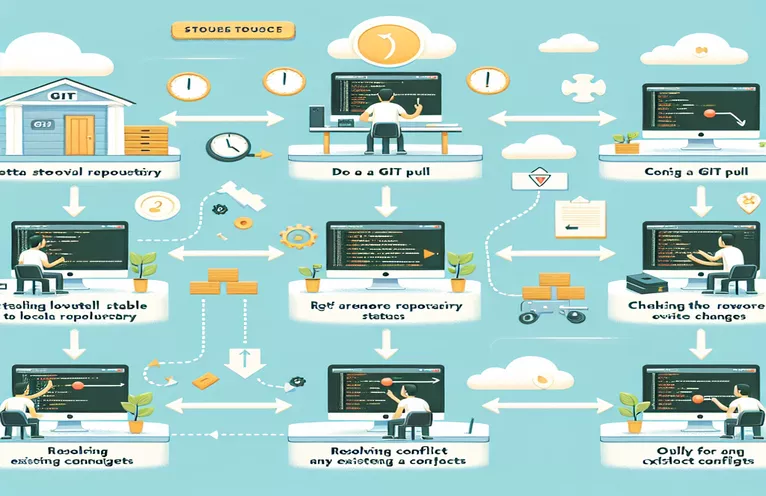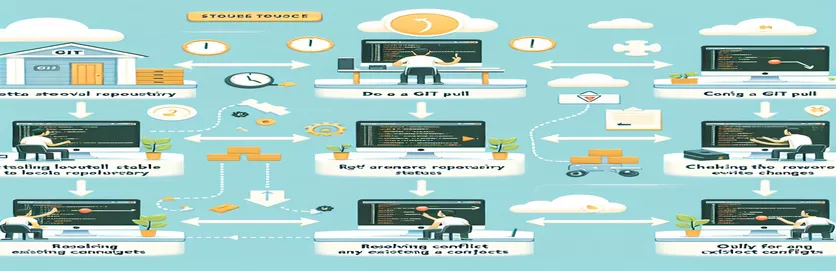Forstå Git Push-konflikter
Å bytte fra Subversion til Git kan være utfordrende, spesielt når det gjelder å administrere eksterne depoter. Et vanlig problem for nye Git-brukere er utilsiktet overskriving av endringer under en push-operasjon, selv uten å bruke makt.
Denne artikkelen utforsker hvordan Git håndterer push-konflikter og gir innsikt i hvorfor push-en din kan overskrive en kollegas endringer, til tross for at du jobber med forskjellige filer. Vi vil også diskutere beste praksis for å forhindre slike problemer og sikre smidig samarbeid.
| Kommando | Beskrivelse |
|---|---|
| cd /path/to/your/repo | Endrer gjeldende katalog til den angitte depotbanen. |
| git pull origin main | Henter og integrerer endringer fra fjernlagerets hovedgren til gjeldende gren. |
| if [ $? -ne 0 ]; then | Sjekker utgangsstatusen til forrige kommando for å finne ut om det har oppstått en feil. |
| exit 1 | Avslutter skriptet med en statuskode som indikerer en feil. |
| REM Batch script to ensure pull before push | Kommenter i et batchskript for å beskrive formålet. |
| cd /d C:\path\to\your\repo | Endrer gjeldende katalog til den angitte banen på Windows, inkludert endring av stasjonen om nødvendig. |
| if %errorlevel% neq 0 | Sjekker om feilnivået til forrige kommando ikke er null, noe som indikerer en feil. |
Automatisering av Git-arbeidsflyt for å forhindre overskriving
I skallskripteksemplet starter skriptet med å navigere til depotkatalogen ved å bruke cd /path/to/your/repo kommando. Den utfører deretter en git pull origin main, hente og slå sammen endringer fra det eksterne depotet. Dette trinnet sikrer at ditt lokale depot er oppdatert før du forsøker å pushe endringer. Skriptet sjekker deretter utgangsstatusen til git pull kommando med if [ $? -ne 0 ]; then. Hvis det oppdages en feil, for eksempel en flettekonflikt, avsluttes skriptet med exit 1, som ber brukeren om å løse konflikter før han fortsetter.
For Windows-brukere leveres et lignende batchskript. Manuset bruker cd /d C:\path\to\your\repo for å bytte til den angitte katalogen og stasjonen. Den utføres så git pull origin main. Skriptet ser etter feil ved bruk if %errorlevel% neq 0. Hvis en sammenslåingskonflikt oppdages, sender den ut en melding og avsluttes. Hvis ingen konflikter blir funnet, fortsetter skriptet med push-operasjonen. Disse skriptene hjelper til med å automatisere prosessen, og sikrer at du alltid trekker før du trykker, og forhindrer dermed utilsiktet overskriving av kollegaens endringer.
Hindre Git Push fra å overskrive endringer
Shell script for å sikre et trekk før push
#!/bin/bash# Pre-push hook script to enforce pull before push# Navigate to the repository directorycd /path/to/your/repo# Perform a git pullgit pull origin main# Check for merge conflictsif [ $? -ne 0 ]; thenecho "Merge conflicts detected. Resolve them before pushing."exit 1fi# Proceed with the push if no conflictsgit push origin main
Administrere Git Push med Visual Studio og TortoiseGit
Batch-skript for Windows-brukere for å automatisere git pull før push
@echo offREM Batch script to ensure pull before pushREM Navigate to the repository directorycd /d C:\path\to\your\repoREM Perform a git pullgit pull origin mainREM Check for merge conflictsif %errorlevel% neq 0 (echo Merge conflicts detected. Resolve them before pushing.exit /b 1)REM Proceed with the push if no conflictsgit push origin main
Sikre trygge Git-praksiser med Visual Studio og TortoiseGit
Et viktig aspekt ved å bruke Git effektivt i et teammiljø er å forstå hvordan man administrerer grener og fusjoner for å forhindre konflikter og tap av data. I motsetning til Subversion, krever Gits distribuerte natur at brukere er årvåkne med å synkronisere sine lokale depoter med det eksterne depotet. En avgjørende praksis er å bruke regelmessig git fetch og git merge kommandoer i tillegg til git pull, og sikrer at du tar med alle endringer før du presser dine egne. Dette bidrar til å forhindre utilsiktet overskriving av kollegaens endringer.
I Visual Studio kan du aktivere regler for grenbeskyttelse og bruke arbeidsflyter for pull-forespørsel for å legge til et ekstra lag med sikkerhet. Ved å sette opp disse reglene sikrer du at ingen kan presse direkte til kritiske grener uten å gjennomgå en gjennomgangsprosess. Dette minimerer risikoen for motstridende endringer og sikrer at alle modifikasjoner blir grundig gjennomgått før de integreres i hovedgrenen.
Ofte stilte spørsmål om Git Push og Merge Conflicts
- Hva skjer hvis jeg presser uten å trekke først?
- Hvis du trykker uten å trekke først, risikerer du å overskrive endringer i fjernlageret. Det er viktig å trekke og løse eventuelle konflikter før du presser.
- Hvordan kan jeg forhindre flettekonflikter i Git?
- Regelmessig å hente endringer fra det eksterne depotet og kommunisere med teamet ditt om pågående endringer kan bidra til å forhindre sammenslåingskonflikter.
- Hva er en spole fremover-sammenslåing?
- En spole fremover-sammenslåing skjer når grenen du slår sammen ikke har avviket fra grenen du slår sammen til. Git flytter ganske enkelt pekeren fremover.
- Hva er en pull request?
- En pull request er en funksjon i Git-plattformer som lar utviklere be om at endringer slås sammen til et depot. Det letter kodegjennomgang og samarbeid.
- Kan Visual Studio hjelpe med å håndtere Git-konflikter?
- Ja, Visual Studio har innebygde verktøy for å håndtere Git-konflikter, og gir et brukervennlig grensesnitt for å løse dem.
- Hvorfor krever Git sammenslåing av grener?
- Git krever sammenslåing av grener for å integrere endringer fra forskjellige utviklingslinjer, for å sikre at alle modifikasjoner kombineres sammenhengende.
- Hva gjør git fetch gjøre?
- git fetch henter endringer fra det eksterne depotet, men integrerer dem ikke i din lokale filial. Det er nyttig for å gjennomgå endringer før sammenslåing.
- Hvordan løser jeg en flettekonflikt i Git?
- For å løse en flettekonflikt må du manuelt redigere de motstridende filene for å kombinere endringer, og deretter bruke 1. 3 og git commit for å fullføre sammenslåingen.
- Hva er forskjellen mellom git merge og git rebase?
- git merge kombinerer endringer fra forskjellige grener, bevarer historien, mens git rebase omskriver commit-historikken for å lage en lineær sekvens av commits.
- Hvorfor bør jeg bruke grenbeskyttelsesregler?
- Regler for grenbeskyttelse forhindrer direkte push til kritiske grener, som krever pull-forespørsler og gjennomganger, og reduserer dermed risikoen for feil og opprettholder kodekvaliteten.
Viktige tips for sikker bruk av Git
Sikre at a git pull utføres før evt git push drift er avgjørende for å opprettholde integriteten til et delt depot. Ved å automatisere denne prosessen med skript kan du unngå utilsiktede overskrivinger og slå sammen konflikter. Skriptene som følger med illustrerer hvordan man håndhever disse beste fremgangsmåtene i både Unix-baserte og Windows-miljøer, og reduserer risikoen for menneskelige feil.
I tillegg kan utnyttelse av verktøy i Visual Studio og etablering av grenbeskyttelsesregler bidra til å administrere og gjennomgå endringer effektivt. Denne tilnærmingen sikrer at alle teammedlemmers bidrag integreres jevnt, og opprettholder en konsistent og pålitelig kodebase. Riktige Git-administrasjonsstrategier forbedrer samarbeid og prosjektstabilitet.
Siste tanker om Git Push-praksis
Å ta i bruk Git krever nye arbeidsflyter og nøye oppmerksomhet på depottilstander. Automatisering av trekk-før-skyv-rutinen og bruk av grenbeskyttelse er viktige trinn. Disse praksisene forhindrer konflikter, sikrer endringer og fremmer et samarbeidsmiljø. Ved å følge disse retningslinjene kan teamene gå over fra Subversion til Git mer jevnt og effektivt.